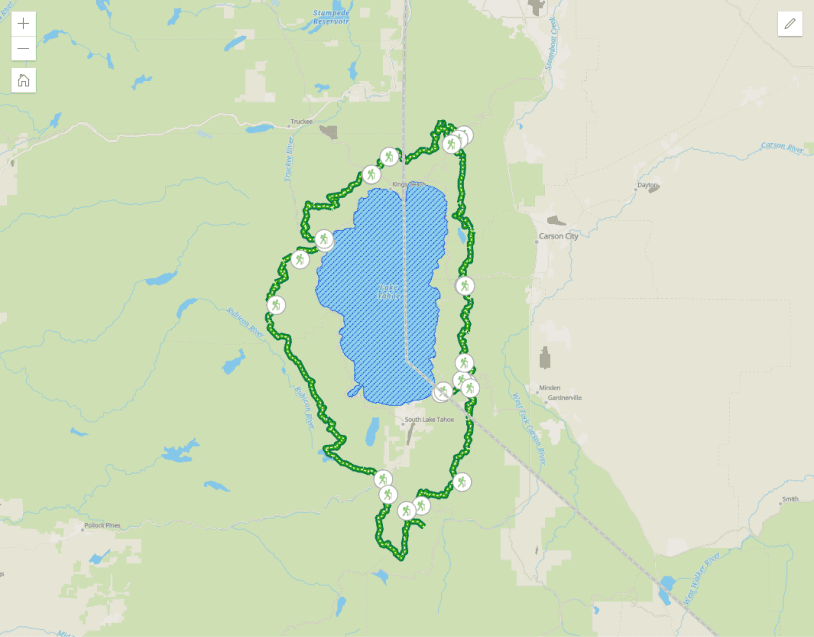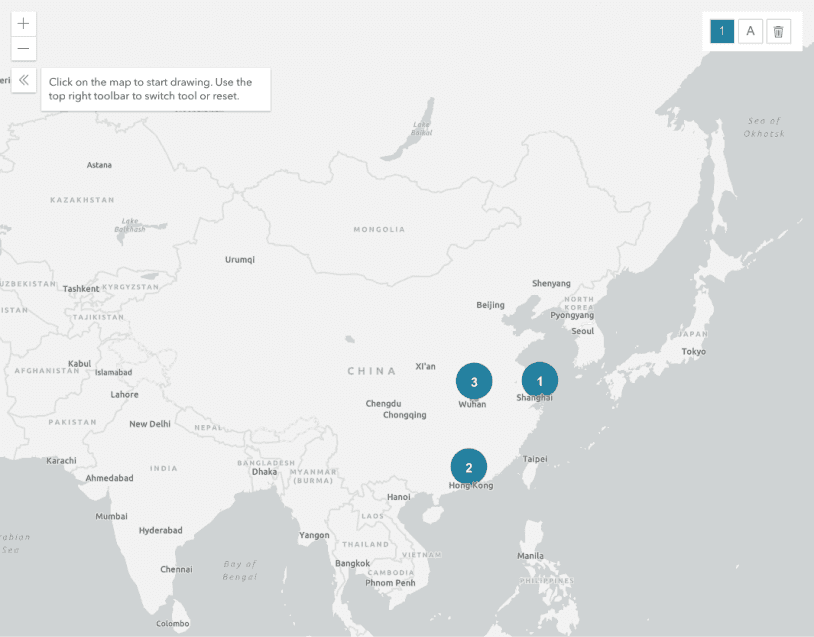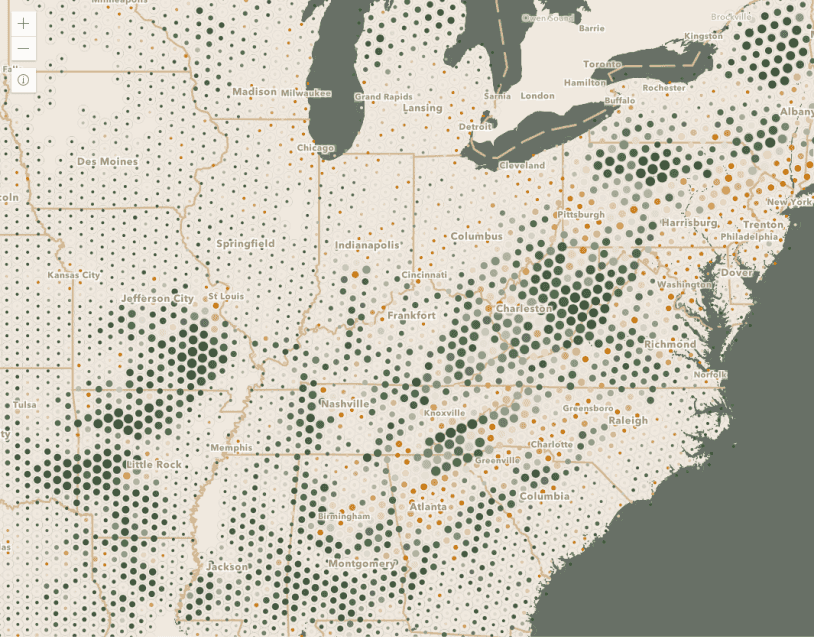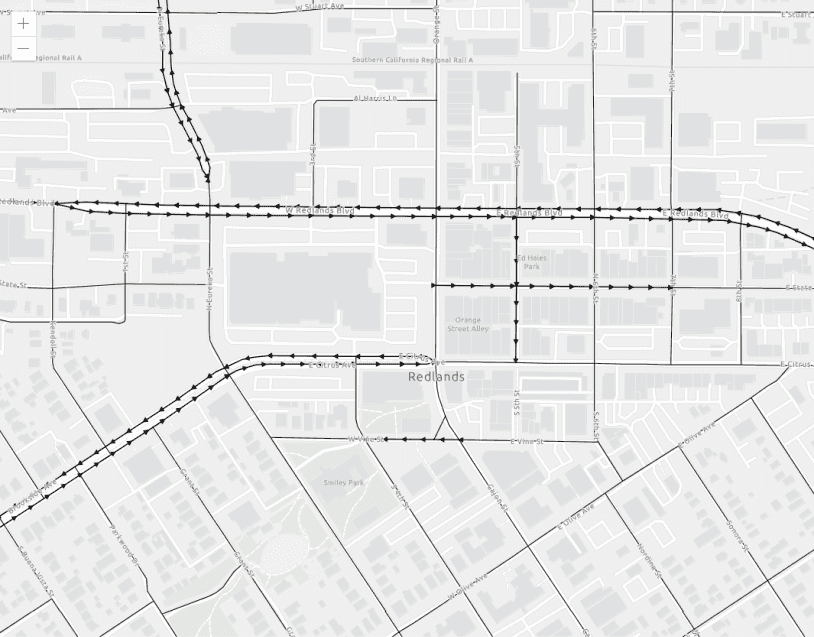CIM 符号生成器
探索
使用 CIM 符号生成器浏览符号图层的不同组合及其属性,以创建所需的点、线或面符号。
工作原理
首先选择您的符号类型:point、line 或 polygon (您以后可以随时更改)。单击 Add Symbol Layer 按钮将符号图层添加至 CIMSymbol。然后,您可从预定义的图标、形状、线、填充和自定义符号中进行选择,或导入您自己的符号图层 JSON。选择第一个符号图层后,可以通过单击右侧面板中的符号图层类型来更改其属性(大小、锚点、旋转等)。使用符号图层左侧的展开箭头可发现更多自定义的属性。
您可按需添加任意数量的符号图层,也可通过单击符号图层并将其拖动到列表中所需的位置来重新排序。
当您准备好在地图中查看图层上的符号外观时,请单击 Apply to feature layer。符号将应用于相应的点、线或面图层。如果您对符号的外观满意,请单击 Get Symbol 以将符号转换为 JSON。可以使用此 JSON 将创建的符号通过 CIMSymbol.data.symbol 属性应用于应用程序,如下所示:
可以测试在此 Codepen 中创建的符号 JSON。只需使用符号 JSON 替换 point (行 37)、line (行 38) 或 polygon (行 39) 的值。有关此应用程序的更详细介绍,请查看 CIM 符号生成器博客文章。
相关示例和资源
CIMSymbol 参考手册页面提供了一些示例符号以及有关符号属性的详细信息。CIM 规范提供了有关每种符号图层类型的特定属性的更多详细信息。